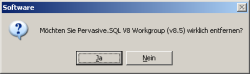Inhaltsverzeichnis
IFW Demoinstallation
Installation
<html><center>Führen Sie die Datei demostd.exe aus.
Folgen Sie den Anweisungen auf dem Bildschirm.</html>
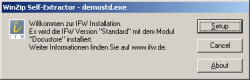
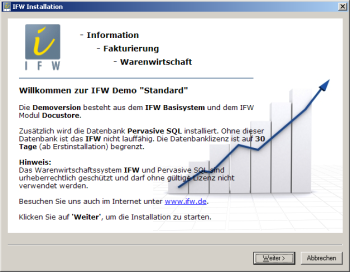
Klicken Sie auf Setup und im folgenden Bildschirm auf Weiter, um die Installation zu starten.
Im folgenden können Sie nun das Laufwerk auswählen, auf das Sie die Demo installieren möchten.
Hinweis: Die Verzeichnisstruktur ifwroot\ifw kann nicht geändert werden, um Beschädigungen einer evtl. vorhanden Hausinstallation vorzubeugen.
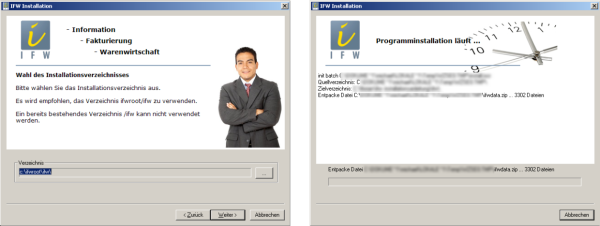
Im Laufe der Installation werden Sie aufgefordert, die Installation der Datenbank Pervasive SQL zu bestätigen.
Drücken Sie auf OK, um die Installation fortzusetzen.
Hinweis: Im folgenden steht "Pervasive.SQL V8 Workgroup" exemplarisch für die verwendete Version von Pervasive SQL. Die tatsächliche Version kann davon abweichen.

Installation der Datenbank Pervasive SQL:
Starten Sie die Installation mit der Betätigung des Buttons Unzip und
folgen Sie nun den Anweisungen auf dem Bildschirm.
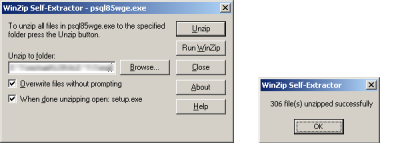
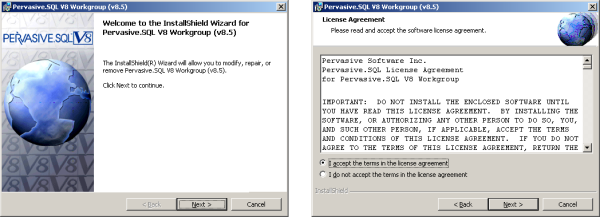
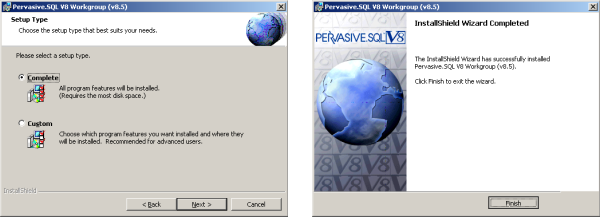
Schließen Sie das folgende Registrierungsfenster durch das Klicken auf das Kreuz oben rechts, um die Installation zu beenden.
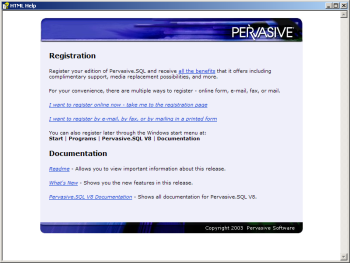
Im folgenden wird nun die Datenbank eingerichtet, die zum Betrieb des IFW benötigt wird.
Es werden 2 Testläufe absolviert, die mit Erfolg absolviert werden müssen, um einen reibungslosen Betrieb des IFW zu ermöglichen.
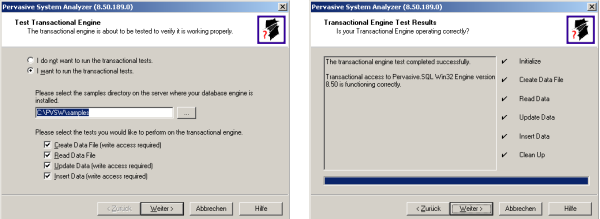
Wurden alle Punkte auf der rechten Seite abgehakt, ist der Test erfolgeich durchgeführt worden.
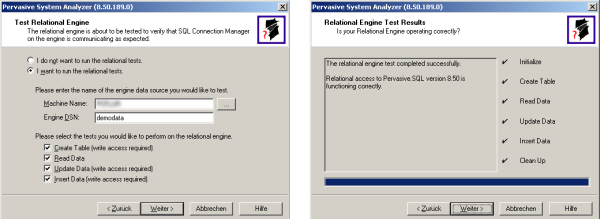
Hier gilt das Gleiche wie beim ersten Testlauf. Wurden alle Punkte abgehakt, ist der Test erfolgreich abgeschlossen.
Bestätigen Sie nun die ordungsgemäße Installation der Datenbank durch Drücken des OK-Buttons.

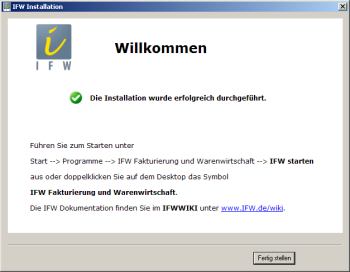
Die IFW Demo wurde erfolgreich auf Ihrem System installiert.
Deinstallation
<html><center></html>
Um die IFW-Demo von Ihrem System wieder zu entfernen, genügt es, das Verzeichnis ifwroot auf Ihrer Festplatte zu löschen.
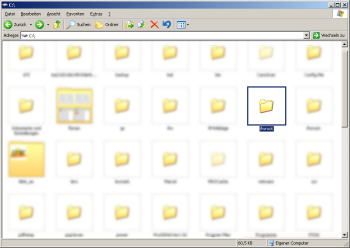
Zur Deinstallation der Datenbank Pervasive SQL gehen Sie wie folgt vor:
Öffnen Sie die Systemsteuerung und führen Sie dort den Punkt Software aus.
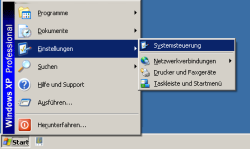
In der sich öffnenden Programmliste scrollen Sie so weit nach unten, bis Sie den Punkt Pervasive.SQL V8 Workgroup (v8.5) erreichen.
Klicken Sie dort auf Entfernen, um die Deinstallation zu beginnen.
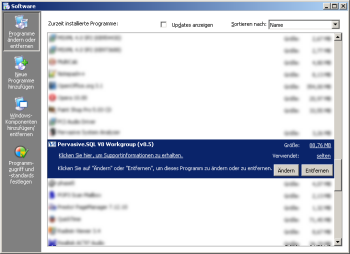
Bestätigen Sie die folgende Sicherheitsabfrage mit Ja. Die Deinstallation läuft nun automatisch ab.